Cloudflare 403 Proibido: o que significa e como corrigi-lo
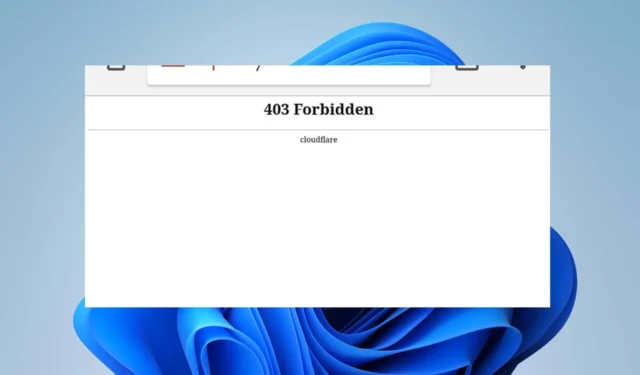
O erro 403 Forbidden on Cloudflare é um erro crítico que indica um código de status HTTP mostrando permissões negadas. Isso explica os impedimentos entre a comunicação pela Internet e pode ser devido a vários motivos.
O que é proibido pelo Cloudflare 403?
Os principais recursos do Cloudflare são tornar tudo o que você conecta à Internet seguro, privado, rápido e confiável. No entanto, esses recursos podem ser inúteis devido a erros como 403 Forbidden, que impedem a segurança da rede global.
Além disso, Cloudflare 403 proibido é um código de status HTTP que indica que as permissões não foram estabelecidas na conexão . Ocorre quando um cliente envia uma solicitação e a origem não pode aprová-la ou processá-la.
Quais são as causas do erro proibido Cloudfare 403?
- Problemas de permissão/propriedade – O erro pode ocorrer devido a configurações de permissão, permissões incorretas de arquivos ou diretórios ou um erro no arquivo. htaccess que você definiu. Também pode ser devido a problemas com a associação da conta Cloudflare.
- Regras do Web Application Firewall (WAF) da Cloudflare – Se a solicitação que você está enviando violar qualquer uma das regras do Web Application Firewall (WAF) habilitadas para todos os domínios da Cloudflare, isso levará ao erro 403 Forbidden.
- Subdomínios sem certificados SSL corretos – Criar links de conexão por meio de subdomínios que não possuem certificados SSL válidos pode acionar o erro devido a ameaças de ataques cibernéticos .
- Problemas do navegador – Você pode encontrar o erro devido a caches e cookies corrompidos ou antigos do navegador que afetam o desempenho do navegador. Além disso, pode ocorrer quando o provedor de hospedagem na web não está bem configurado ou foi excluído ou movido.
No entanto, mostraremos como ignorar o Cloudflare 403 Forbidden e resolver o erro.
Como posso corrigir o erro Cloudflare 403 Forbidden?
Antes de prosseguir com qualquer etapa avançada de solução de problemas, faça o seguinte:
- Desative os aplicativos em segundo plano em execução no seu computador.
- Corrigir o congestionamento da rede .
- Desative temporariamente o software antivírus.
- Reinicie o Windows no modo de segurança e verifique se o erro persiste.
- Mude para um navegador diferente – leia nosso guia detalhado sobre os melhores navegadores para baixar no seu PC.
- Entre em contato com o proprietário do site – o último recurso é entrar em contato com o proprietário ou administrador do site para acessar informações em primeira mão sobre as políticas de acesso do site.
Se você não conseguir resolver o erro, tente as etapas abaixo:
1. Limpe o cache e os cookies do seu navegador
- Inicie o navegador Google Chrome no seu PC e clique nos três pontos para abrir o Menu . Acesse Mais ferramentas e clique em Limpar dados de navegação.
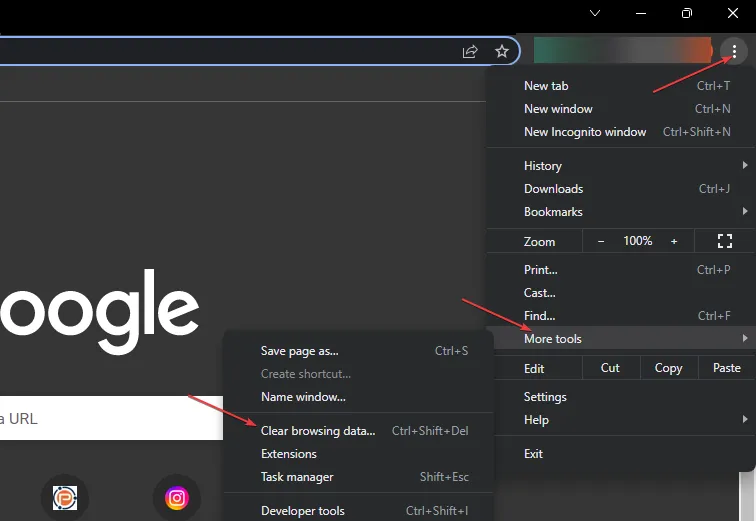
- Escolha um intervalo de tempo para os dados serem apagados e selecione Todo o tempo para excluir tudo.
- Marque as caixas Cookies, outros dados do site e Imagens e arquivos em cache e clique em Limpar dados.
- Reinicie seu navegador e verifique se o erro Cloudflare persiste.
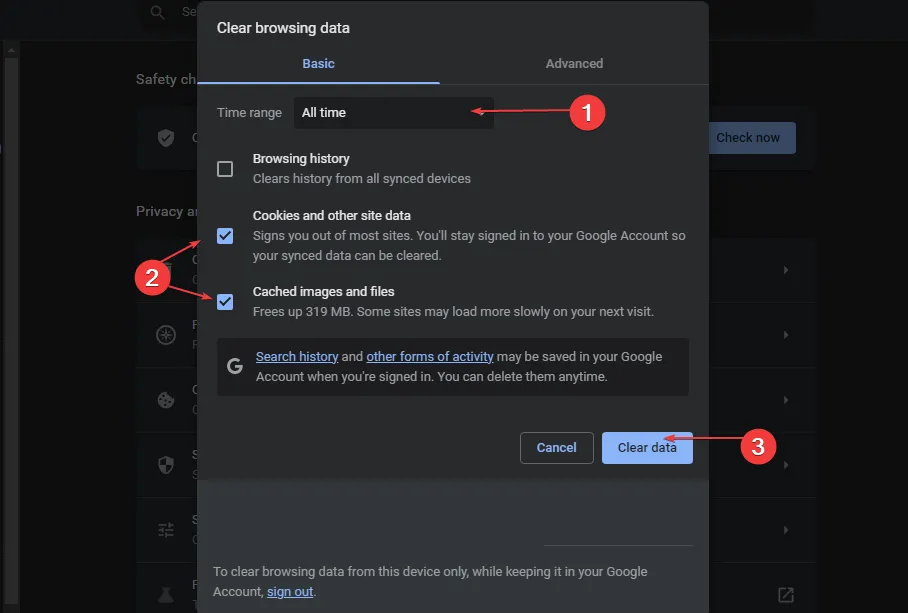
A limpeza dos caches e cookies do navegador excluirá os arquivos corrompidos que impedem a conexão Cloudflare.
2. Gerenciar regras de firewall Cloudflare
- Faça login no painel Cloudflare e selecione sua conta e site.
- Vá para Segurança e clique em Web Application Firewall (WAF).
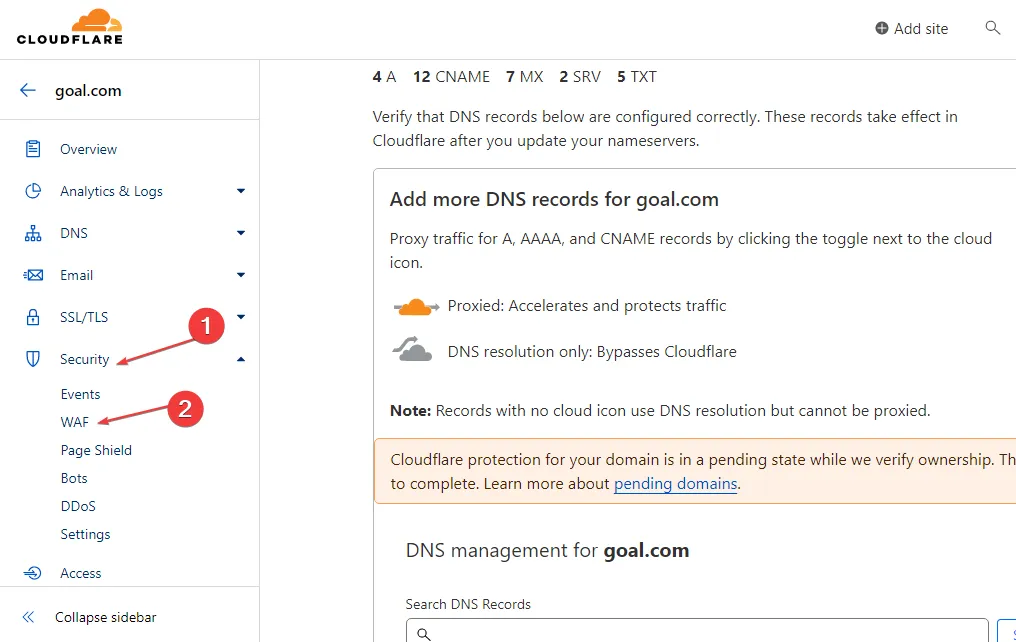
- Clique em Regras de firewall para mostrar a lista de todas as regras disponíveis e, em seguida, use a chave de alternância associada a uma regra de firewall para ativá-la ou desativá-la.
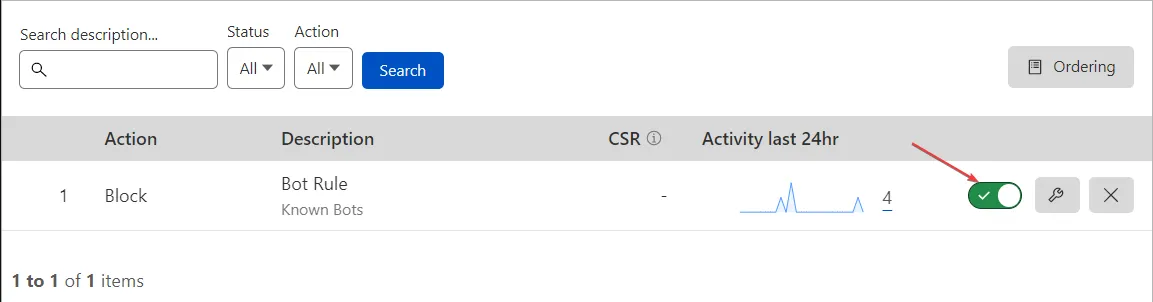
- Reinicie seu navegador e verifique se o erro 403 proibido aparece.
Você pode alternar a regra de firewall com base em suas preferências e conhecimento do erro. Assim, gerenciá-lo permite desabilitar as regras que impedem a aprovação do seu pedido.
3. Atualize sua conta Cloudflare para uma assinatura Pro
- Inicie seu navegador e faça login no painel Cloudflare.
- Abra o link externo e clique em sua conta e domínio.
- Vá para Visão geral .
- Clique na opção Alterar para acessar as extensões do plano.
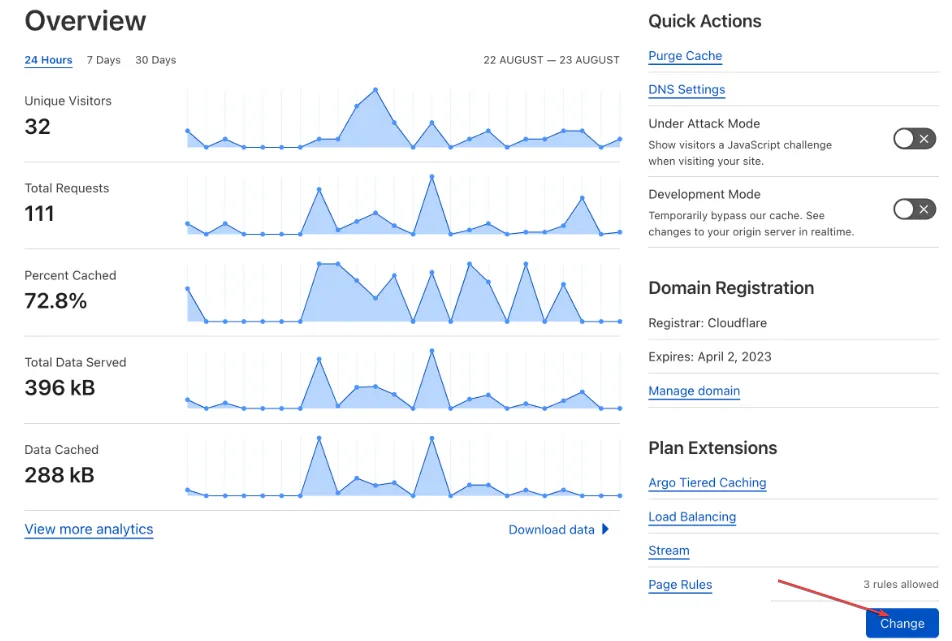
- Escolha o tipo de plano apropriado e clique em Continuar.
- Clique no botão Confirmar para verificar se deseja fazer a atualização.
- A atualização deve entrar em vigor imediatamente e você poderá acessar o site novamente.
Atualizar para uma assinatura Pro permite acessar mais recursos e ajudar a proteger seu site contra ameaças que podem causar um erro 403 proibido.
Se você tiver mais perguntas ou sugestões, por favor, deixe-as na seção de comentários.


Deixe um comentário